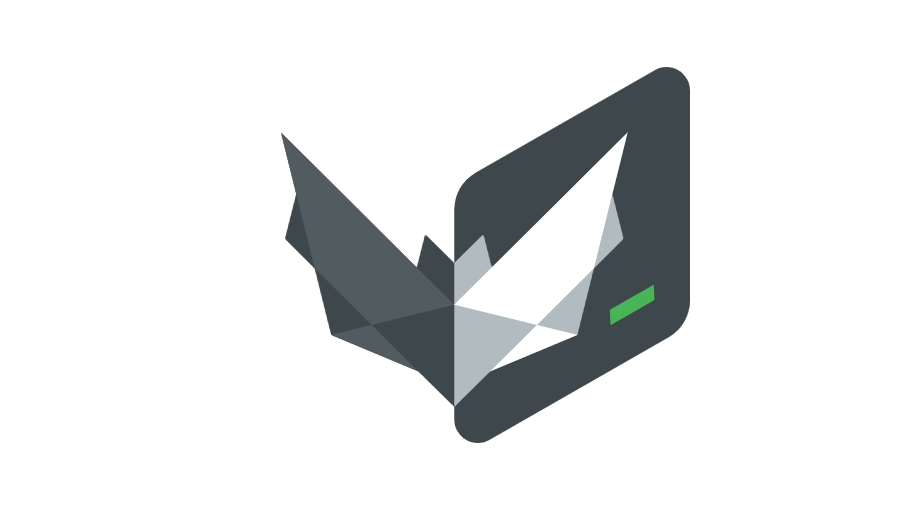O objetivo principal desse artigo é mostrar um setup bem básico do BATS para que você possa facilmente testar seu código bash.
Não desenvolveremos funcionalidade alguma, apenas mostrarei uma maneira conveniente de fazer este setup.
AVISO!
Se você já leu o artigo Aprenda TDD no Bash não encontrará novidade alguma aqui!
Escrevi esse artigo aqui pois percebi que o artigo original estava muito longo. Portanto resolvi quebrá-lo em dois:
- Setup do BATS
- Fluxo de Test-Driven Development
O que é BATS?
BATS signfica Bash Automated Testing System. É um framework de testes para bash, que permite que verifiquemos se o nosso programa está se comportando da maneira que queremos.
Estou sendo breve pois já quero partir pra ação. Mas se você quiser, pode obter mais informações sobre o BATS na documentação oficial.
Instalando o BATS
A maioria das distribuições GNU/Linux possuem um pacote chamado bats que você pode instalar usando o gerenciador de pacotes oficial.
Eu particularmente prefiro instalar via Homebrew, pois é um método que funciona tanto pra GNU/Linux como pra MacOS.
brew install bats-core
Fique a vontade para instalar da maneira que você preferir.
Não quero ler isso tudo! Me diz logo o que tenho que fazer!
Pula lá pro Resumo que você vai ver um checklist. Mas se quiser entender o que está fazendo, talvez seja melhor continuar lendo daqui mesmo…
Setup básico de um projeto com BATS
Antes de tudo, vamos preparar um diretório onde colocaremos o código do nosso projeto:
mkdir try-bats
cd try-bats
Pra não bagunçar o projeto misturando código do nosso programa com o código dos testes automatizados, vamos criar um diretório específico para os testes:
# assumindo que já estamos no 'try-bats/'
mkdir test
Criaremos nosso primeiro teste para checar se estamos aptos a executar nosso script. Para isso criamos o arquivo test/my_code_test.bats.
OBSERVAÇÃO: o arquivo tem a extensão .bats mas o conteúdo é basicamente bash! O BATS não é uma “linguagem” nova que você tem que aprender. A única coisa diferente que você verá num arquivo .bats é a declaração dos testes nesse formato: @test "nome do teste". Todo o resto é apenas bash.
Aqui está o test/my_code_test.bats:
# eu prefiro colocar a descrição em inglês,
# fique a vontade pra colocar em português.
@test "can run the script" {
./my_code.sh
}
É isso mesmo! Nosso teste quer apenas verificar se conseguimos executar nosso programa, por isso está simplesmente chamando ./my_code.sh! Vamos executar esse teste e ver o output:
$ bats test/my_code_test.bats
my_code_test.bats
✗ can run the script
(in test file test/my_code_test.bats, line 2)
`./my_code.sh' failed with status 127
/home/meleu/src/try-bats/test/my_code_test.bats: line 2: ./my_code.sh: No such file or directory
1 test, 1 failure
💥 Já começamos com uma falha!
Observe que no meio daquela mensagem temos o motivo da falha: ./my_code.sh: No such file or directory.
O arquivo não existe. Pois então vamos criá-lo:
touch my_code.sh
E executar o teste novamente:
$ bats test/my_code_test.bats
my_code_test.bats
✗ can run the script
(in test file test/my_code_test.bats, line 2)
`./my_code.sh' failed with status 126
/home/meleu/src/try-bats/test/my_code_test.bats: line 2: ./my_code.sh: Permission denied
1 test, 1 failure
Outra falha. Novamente com uma dica do que devemos fazer: ./my_code.sh: Permission denied.
Se temos um Permission denied, só nos resta dar permissão de execução pro arquivo e executar o teste novamente:
$ # dando permissão de execução
$ chmod a+x my_code.sh
$ # executando o teste
$ bats test/my_code_test.bats
my_code_test.bats
✓ can run the script
1 test, 0 failures
🥳🎉 Agora sim! Nosso primeiro teste passou!
Tá bom… Isso não é lá grande coisa. Estamos apenas validando que um arquivo tem permissão de execução. Essa parte foi só pra termos uma mini injeção de dopamina ao ver um teste passando.
Organizando os arquivos do projeto
Já que criamos um diretório para os testes, vamos também criar um diretório para o código executável e colocar o arquivo lá:
mkdir src
mv my_code.sh src/my_code.sh
Dessa forma teremos essa estrutura de diretórios:
$ tree
.
├── src
│ └── my_code.sh
└── test
└── my_code_test.bats
2 directories, 2 files
Agora vamos executar nosso teste novamente:
$ bats test/my_code_test.bats
my_code_test.bats
✗ can run the script
(in test file test/my_code_test.bats, line 2)
`./my_code.sh' failed with status 127
/home/meleu/src/try-bats/test/my_code_test.bats: line 2: ./my_code.sh: No such file or directory
1 test, 1 failure
Ooops! Nosso teste voltou a falhar por não encontrar o arquivo!
Isso está acontecendo pois não estamos especificando o caminho até o arquivo! Vamos resolver isso:
@test "can run the script" {
./src/my_code.sh
}
Executando o teste:
$ bats test/my_code_test.bats
my_code_test.bats
✓ can run the script
1 test, 0 failures
OK. Nosso arquivo foi encontrado e o teste passou. Mas ainda assim ficamos com aquela sensação de que essa solução não parece muito robusta.
Vamos tentar por exemplo entrar no diretório do test/ e executar o teste de lá:
$ cd test/
$ bats my_code_test.bats
my_code_test.bats
✗ can run the script
(in test file my_code_test.bats, line 2)
`./src/my_code.sh' failed with status 127
/home/meleu/src/try-bats/test/my_code_test.bats: line 2: ./src/my_code.sh: No such file or directory
1 test, 1 failure
O teste simplesmente não encontrou nosso codigo, só por que mudamos de diretório… Não queremos um teste tão “frágil” assim. Vamos resolver isso criando um setup pro nosso teste.
Fazendo o setup
Em um arquivo BATS, a função setup tem um significado especial: ela é uma função que será executada antes de cada teste (se quiser mais detalhes veja a documentação aqui).
Vamos criar uma função de setup para adicionar o caminho pro nosso executável direto no PATH. Dessa forma podemos executar o my_code.sh sem nos preocupar em especificar o caminho.
Nosso test/my_code_test.bats então fica assim:
setup() {
PATH="${BATS_TEST_DIRNAME}/../src:${PATH}"
}
@test "can run the script" {
my_code.sh
}
Ali no setup estamos nos aproveitando da variável $BATS_TEST_DIRNAME, que o BATS já deixa preenchida com o caminho pro diretório do arquivo de teste. A partir desse diretório vamos para ../src, que é onde está o nosso executável.
Observe que o teste também está sendo feito com uma chamada direta ao my_code.sh, sem especificar o caminho. Nós podemos fazer isso pois o setup já deixou o PATH devidamente preparado.
Vamos conferir se isso realmente funciona:
$ bats my_code_test.bats
my_code_test.bats
✓ can run the script
1 test, 0 failures
Maravilha! Estamos no caminho certo!
O que vimos até agora
- Criamos o diretório
try-batspara começar um novo projeto do zero. - Colocamos nosso arquivo de teste no diretório
test/. - Nosso arquivo executável ficará em
src/. - Usamos o
setuppara atualizar oPATHcom o caminho para o executável. - Usamos a variável
$BATS_TEST_DIRNAMEpra pegar o caminho do diretório onde está nosso arquivo de teste. - Nosso teste chama o arquivo executável usando apenas o nome do arquivo (sem precisar especificar o caminho completo)
Só pra lembrar, no momento nosso test/my_code_test.bats está assim:
setup() {
PATH="${BATS_TEST_DIRNAME}/../src:${PATH}"
}
@test "can run the script" {
my_code.sh
}
E o nosso src/my_code.sh nada mais é que um arquivo vazio com permissão de execução.
BATS helpers
O projeto BATS oferece helpers com algumas conveniências que podem nos ajudar bastante na escrita de testes.
No nosso projeto nós queremos verificar se a saída do programa é Hello, World. Fazemos isso criando asserções sobre o que o programa gera como saída.
Para criar asserções vamos precisar do helper bats-assert. Vamos usar também o bats-support para que ele nos forneça mensagens de erro/falha amigáveis, dando mais clareza sobre onde nosso código está quebrando.
Para utilizarmos estes helpers, vamos primeiro fazer com que nosso projeto fique em um repositório git:
# assumindo que estamos no diretório 'hello-tdd'
git init
Para “instalar” BATS helpers vamos adicioná-los como submódulos:
# bats-assert: responsável pelas asserções
git submodule add \
https://github.com/bats-core/bats-assert.git \
test/test_helper/bats-assert
# bats-support: responsável por mensagems de falha mais amigáveis
git submodule add \
https://github.com/bats-core/bats-support.git \
test/test_helper/bats-support
# bats-core: o bats propriamente dito (útil para usarmos em pipelines)
git submodule add \
https://github.com/bats-core/bats-core.git \
test/bats
Observe que estamos também “instalando” como submódulo o próprio bats-core. Isso é útil, por exemplo, para rodar testes diretamente numa pipeline de Integração Contínua (mas isso é papo para um outro artigo).
No momento nossa estrutura de diretórios está assim:
hello-tdd/
├── src/
└── test/
├── bats/ # 👈 arquivos do bats-core aqui
└── test_helper/ # 👈 bats-support e bats-assert aqui
Fazendo asserções
Só para ilustrar vamos testar um programa que imprime Hello, World na tela.
Para já ir preparando o psicológico para o fluxo de Test-Driven Development, vamos começar escrevendo nosso teste (antes mesmo do código que vai imprimir Hello, World).
Primeiro vamos carregar os helpers no nosso setup, dessa forma:
setup() {
load 'test_helper/bats-support/load'
load 'test_helper/bats-assert/load'
PATH="${BATS_TEST_DIRNAME}/../src:${PATH}"
}
Para testar tal programa precisamos fazer asserções sobre sua saída. Nosso teste ficará assim:
# ... conteúdo original do test/my_code_test.bats
@test "say Hello, World" {
run my_code.sh # 👈 note que estamos usando um `run` aqui!
assert_output "Hello, World"
}
Nesse código estamos usando o run para chamar o nosso programa. Isso nos traz várias conveniências, como por exemplo automaticamente salvar a saída gerada pelo programa para que possamos verificar com o assert_output.
Estou omitindo explicações detalhadas do
rune doassert_output. Se tiver dúvidas deixe ali nos comentários.
Vamos executar o teste e ver o resultado:
$ bats test/my_code_test.bats
my_code_test.bats
✓ can run the script
✗ say Hello, World
(from function `assert_output' in file test/test_helper/bats-assert/src/assert_output.bash, line 194,
in test file test/my_code_test.bats, line 16)
`assert_output "Hello, World"' failed
-- output differs --
expected : Hello, World
actual :
--
2 tests, 1 failure
O que é bacana de usar o assert_output é que ele diz claramente o que era esperado na saída e o que foi realmente impresso:
expected : Hello, World
actual :
Esperamos Hello, World mas não imprimimos coisa alguma. Isso já era de se esperar, afinal o nosso my_code.sh é apenas um arquivo vazio com permissão de execução.
Vamos resolver isso escrevendo o clássico hello-world em bash no src/my_code.sh:
#!/usr/bin/env bash
echo "Hello, World"
Executemos o teste novamente:
$ bats test/hello_test.bats
hello_test.bats
✓ can run the script
✓ say Hello, World
2 tests, 0 failures
Woohool!!! 🥳🎉 O teste passou!
E aqui finalizamos nosso pontapé inicial de como fazer um setup para começar a usar o BATS para realizar testes automatizados em seus projetos bash.
Resumo
Aqui está um resumo rápido e direto do que você deve fazer para ter um setup básico de testes para seu projeto bash usando BATS.
Checklilst
- Crie um diretório para o projeto
- Crie os diretórios
testesrc - Inicie um repo git
- Instale BATS
- Instale os BATS helpers
Passo a passo
# diretório do projeto
mkdir my_project
cd my_project
# diretório dos testes e do código de produção
mkdir test src
# iniciando um repositório
git init
# bats-core: o bats propriamente dito (útil para usarmos em pipelines)
git submodule add \
https://github.com/bats-core/bats-core.git \
test/bats
# bats-assert: responsável pelas asserções
git submodule add \
https://github.com/bats-core/bats-assert.git \
test/test_helper/bats-assert
# bats-support: responsável por mensagems de falha mais amigáveis
git submodule add \
https://github.com/bats-core/bats-support.git \
test/test_helper/bats-support
Agora a estrutura de diretórios do seu projeto estará assim:
.
├── src/
└── test/
├── bats/ # 👈 arquivos do bats-core aqui
└── test_helper/ # 👈 bats-support e bats-assert aqui
Para facilmente invocar o my_code.sh em qualquer um dos seus testes, coloque isso na função setup do seu test/my_code_test.bats:
setup() {
load 'test_helper/bats-support/load'
load 'test_helper/bats-assert/load'
PATH="${BATS_TEST_DIRNAME}/../src:${PATH}"
}
# Agora você consegue facilmente chamar seu código
@test "can run the script" {
run my_code.sh
# veja como fazer asserções no README de
# https://github.com/bats-core/bats-assert
}
Conclusão
Aprendemos como iniciar um projeto bash configurando o BATS como o framework de testes. Também instalamos os helpers para podermos fazer asserções facilmente.
No próximo artigo começaremos a usar a metodologia de Test-Driven Development para implementar novas funcionalidades no nosso “Hello, World”.
Referências
- BATS Tutorial - o tutorial oficial do BATS.